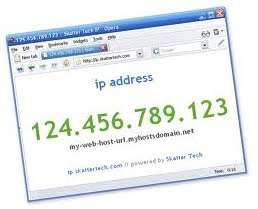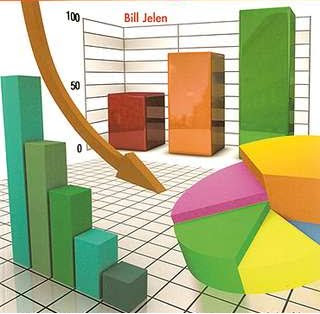El currículum vitae es la principal herramienta de presentación que te define profesionalmente. Es la expresión clara y concisa de tus datos personales, formación, experiencia profesional y valores añadidos adaptados al puesto que solicitas.
El currículum vitae es como un buen anuncio, una invitación que incita al lector a conocer más de vos mediante un contacto personal. El objetivo último del currículum vitae no es conseguir el trabajo, sino conseguir una entrevista personal, en el curso de la cual intentarás conseguir el puesto en cuestión.
¿A quién va dirigido?
Los profesionales y responsables de Recursos Humanos manejan grandes cantidades de currículum vitae y tienen poco tiempo. Seleccionan por eliminación y son sensibles a la primera impresión. Tienen que determinar con rapidez lo que sabes y lo que puedes aportar a la empresa. Con sólo un vistazo, evalúan si el candidato corresponde o no al perfil que buscan.
De esta constatación se derivan dos consecuencias:
• Más importante que acertar en todo, en el currículum es importante no cometer ningún error grave que descarte tu candidatura.
• Más que contarlo todo acerca de ti, hay que hacer un currículum adaptado tanto al puesto ofertado como a la organización a la que te diriges.
¿Cómo redactar tu currículum vitae?
Tu currículum vitae debe ser un documento:
• Veraz
No mientas, te eliminará del proceso de selección en cuanto esa mentira aflore, y sucederá, en la entrevista.
• Breve
Sé conciso. El currículum completo ha de constar de 1 o 2 páginas como máximo. Guárdate los detalles y explicaciones para la entrevista.
Formal
El tono ha de ser formal. Es conveniente evitar ambigüedades y connotaciones negativas.
• Personal
Cuando aparezca un verbo conjugado, la redacción ha de ser en primera persona del singular.
• Comprensible
Es preciso restringir al máximo el uso de las siglas y es preferible escribir la denominación completa que corresponde a éstas
Sin faltas
Sin faltas ortográficas o mecanográficas. Un currículum con faltas te vende muy mal, repásalo varias veces y pide a alguien que lo lea atentamente antes de enviarlo.
¿Cómo presentar tu currículum vitae?
Tan importante es la redacción como la presentación:
• Estructurado
Estructura la información de forma lógica y en bloques homogéneos con el objetivo de facilitar su localización.
• Cuerpo y aspecto
No utilices tipos de letra ni colores excesivamente llamativos. Es conveniente escoger un tipo de letra (fuente) que facilite la lectura del texto. Los más recomendables son: Times New Roman, Arial o Verdana. Conviene escribir todo el currículum en el mismo tipo de letra.
Tamaño de letra 12, puedes reducirlo hasta 10 para conseguir que encaje en una página.
Los títulos de los diferentes apartados suelen distinguirse del resto del documento utilizando un tamaño de letra uno o dos puntos superior, o bien mediante la letra negrita o en mayúsculas.
Márgenes: el estándar de un procesador de texto como Word es 2,5cm para el superior e inferior, y 3cm para el izquierdo y derecho. Puedes reducirlos algo para que encaje en una página.
El currículum debe quedar airoso, que no parezca una mancha llena de texto ocupando cada milímetro de la hoja. Escribe por una sola cara y sin tachaduras.
• Imprime, no fotocopies
Envía un currículum original (impreso), nunca una fotocopia. Impresión en papel blanco DIN A-4 (210 x 297mm), de calidad. Si puedes, utiliza una impresora láser.
¿Firma?
No lo firmes. La firma va en la carta de presentación.
¿Qué información debe tener tu currículum vitae?
Tu currículum vitae debería recoger la información siguiente. Por supuesto, su contenido no es rígido y dependerá de tu perfil y de los puntos que quieras destacar.
• Tus datos personales y de contacto
o Nombre y apellidos
o Fecha de nacimiento o edad
o Dirección completa
o Teléfono(s)
o Email y página web personal, si la tienes
o Datos como tu nacionalidad, lugar de nacimiento, foto, DNI, estado civil, carné de conducir son opcionales, y dependen de si se requieren explícitamente o del puesto al que optas.
Asegúrate de que puedan localizarte con facilidad y durante las horas de oficina.
• Tu objetivo profesional
Con una pequeña frase puedes demostrar que tienes claro tu objetivo profesional y que lo has reflexionado. Intenta que tu objetivo coincida con el puesto solicitado. Otra opción es incorporar un resumen de tus puntos fuertes, conocimientos, habilidades e intereses profesionales.
Tu formación académica
Cada entrada ha de constar la siguiente información, en orden cronológico inverso, empezando por lo más reciente:
o Fecha inicial y final, institución formadora y lugar
o Denominación de los estudios realizados
o Calificación obtenida, sólo cuando sea procedente
• Tu experiencia profesional
Este apartado constituye la parte esencial del currículum vitae y es el que más valoran las empresas. Dedícale el tiempo que se merece. Si tu experiencia profesional es importante, darás más relevancia a este apartado poniéndolo antes del de formación académica.
Debes incluir por cada experiencia:
o Fecha inicial y final
o Nombre de la empresa y lugar
o Pequeña descripción de la empresa: sector, tipo de actividad, tamaño de la plantilla, facturación...
o El cargo ejercido
o Las funciones desarrolladas
Desarrolla más la descripción de tu último puesto o de un puesto que sea de interés para la posición ofertada.
Uno de los temores de los recién titulados es que su currículum tenga poco contenido. En caso de no poseer experiencia profesional, incluye las prácticas que hayas realizado durante tus estudios o las actividades de voluntariado que hayas podido desarrollar. Sin embargo, la persona que lea tu currículum sabe muy bien que acabas de finalizar tu carrera, por lo que no espera una larga trayectoria. Lo importante es hasta dónde puedes llegar en el futuro. Por eso, no vale la pena inflarlo con información que no aporte valor añadido a tu solicitud.
• Idiomas
o Ordena los idiomas de mayor a menor valor para el puesto al que optas y/o dominio que tengas.
o Especifica tu nivel para cada idioma: idioma materno, bilingüe, avanzado, medio, básico.
o Si tienes títulos que acreditan tu nivel del idioma, indícalo. Si tienes varios títulos para el mismo idioma, pon el más alto.
o Si realizaste alguna estancia o curso en el extranjero, menciónalo, especificando el centro, localidad y fechas correspondientes.
• Tus conocimientos de informática
Se enumeran los programas que se conocen acompañados del nivel que se posee: usuario (el más básico), profesional (se utiliza el ordenador como herramienta de trabajo).
o Puedes poner uno detrás de otro los programas que sabes usar.
o Si manejas varios procesadores de texto, hojas de cálculo, etc., puedes agruparlos.
• Otros datos de interés
Este apartado es optativo. Aquí puedes incluir información adicional que consideres relevante y que creas que favorezca tu candidatura.
o Estudios adicionales: guitarra.
o Congresos, seminarios y cursos a los que has asistido. Elige sólo los más relevantes.
o Deportes y aficiones que nos distingan de los demás y que puedan aportar algo a nuestro desempeño de la función. Evita aludir a actividades ocasionales y banales (ir al cine, leer, salir con los amigos...). En su lugar, decántate por lo que realmente te diferencie de los demás. Hacer cortos de cine, estudiar fotografía, haber publicado un libro...
o Disponibilidad para viajar, cambiar de residencia...
Como norma general este espacio suele abrirse para dar mayor consistencia y contenido al documento, sobre todo en el caso de que la formación y experiencia no sean amplias. Si lo incluyes, ten conciencia de su valor informativo: si te gusta el alpinismo, asumes el riesgo; si corres maratón, conoces la soledad; si juegas al fútbol, te gusta el equipo...
Está claro que no vas a contarlo todo en tu currículum vitae, por lo que hablarás únicamente de lo que interesa al lector a quien va dirigido y procurarás incluir información que te ayude a diferenciarte de otros candidatos que optan por el mismo puesto.
Investiga qué es lo que buscan en esa oferta de trabajo. Cuáles son las palabras claves del anuncio, palabras que intentarás reproducir en tu currículum.
¿Cómo enviar tu currículum vitae?
Si lo envías por correo postal, no utilices sobres de ventanilla, ni etiquetas. Escribe la dirección de envío a mano en el sobre.
Hoy día, se tiende cada vez más a enviar el currículum vitae por correo electrónico. Es más cómodo, rápido y barato, tanto para el candidato como para la empresa.
Lo más recomendable es insertar el currículum vitae como documento adjunto en formato .doc. Un documento adjunto a un email resulta muy sencillo de archivar en el disco duro. En cambio, si el texto del currículum va pegado al cuerpo del email, dará más problemas. Además, la presentación perderá mucho de su atractivo: no se pueden utilizar diferentes tipos de letras, colores...
El cuerpo del email debe reservarse para una breve presentación de uno mismo.
En el asunto del email, tienes que mencionar que se trata de un currículum vitae. El asunto podría ser: Currículum vitae de María Gómez. Si contestas a una oferta concreta, introduce la referencia o el título del puesto que se anuncia
Modelos y ejemplos de currículum vitae
Modelo 1: CV plantilla clásica
Modelo 2: CV plantilla creativa
Modelo 3: CV plantilla para investigadores y docentes
Modelo 4: CV plantilla Europass
Ejemplo 1: CV cronológico inverso - Formación Profesional
Ejemplo 2: CV cronológico inverso - Consultoría y Operaciones
Ejemplo 3: CV funcional - Gerente de Comunicación
Ejemplo 4: CV en inglés
Ejemplo 5: Diseño en HTML (Inglés)
El mas conocido es el clásico:
DATOS PERSONALES
________________________________________
Nombre y Apellidos:
Dirección:
Localidad:
Teléfono:
Email:
Fecha de nacimiento:
Estado Civil:
FORMACION Y ESTUDIOS
________________________________________
Fecha:
Institución formadora:
Titulación:
Fecha:
Institución formadora:
Titulación:
EXPERIENCIA PROFESIONAL
________________________________________
Fecha:
Empresa:
Puesto/Actividad desarrollada:
Fecha:
Empresa:
Puesto/Actividad desarrollada:
DATOS COMPLEMENTARIOS
________________________________________
Idiomas:
Conocimientos informáticos:
Carnet de conducir, vehículo propio, disponibilidad geográfica...
Todo lo expuesto anteriormente podrá ser acreditado, en caso de solicitud.
Lugar y fecha
A continuación se agrega una dirección en la cual puedes cargar tus datos en un currículo virtual:
Recursos humanos | AKRON"NO HAY SEGUNDA OPORTUNIDAD PARA LA PRIMERA IMPRESIÓN"